Usare la pagina Finitura passate parallele per creare un percorso utensile prendendo un pattern di curve, all'interno di una boundary e proiettando i punti da queste curve sul modello.
Direzione fissa — Selezionare per specificare l'angolo delle passate nel campo Angolo. Quando questa opzione non è selezionata, PowerMill calcola automaticamente l'angolo più appropriato.
L'esempio seguente usa il modello aero.dgk che si trova nella cartella Esempi.
Selezionando Direzione fissa e immettendo un Angolo di 0 si avrà:
si avrà:
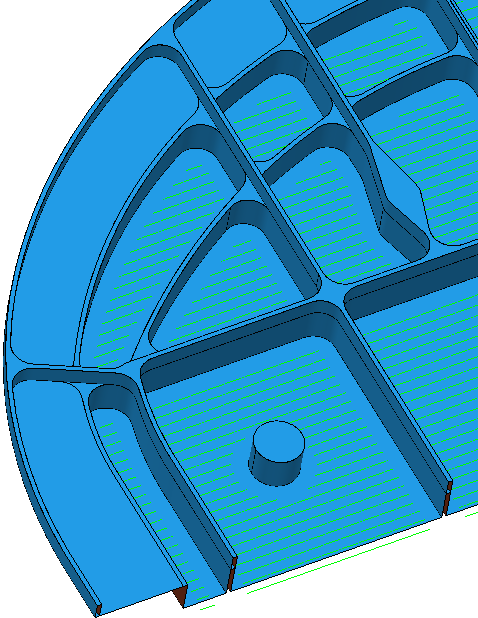
Deselezionando Direzione fissa si avrà:
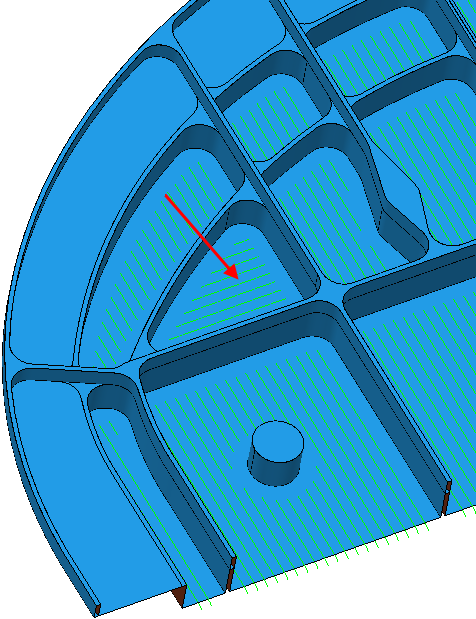
Angolo —Inserire l'angolo delle passate relativo all'asse X.
- Inserendo un Angolo di 0
 si avrà:
si avrà:

- Inserendo un Angolo di 30
 si avrà:
si avrà:
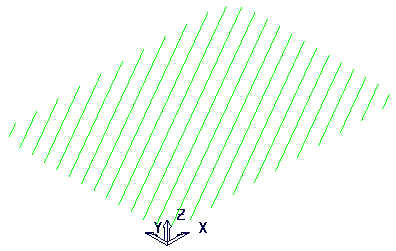
Angolo di partenza —Selezionare lo spigolo in cui inizia la lavorazione. Si può scegliere tra quattro spigolo iniziali diversi.
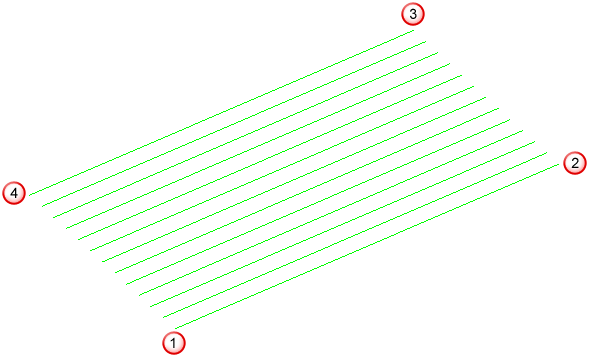
 Inferiore sinistro
Inferiore sinistro
 Inferiore destro
Inferiore destro
 Superiore destro
Superiore destro
 Superiore sinistro
Superiore sinistro
Passata perpendicolare
—Selezionare per definire una seconda passata parallela perpendicolare alla prima.
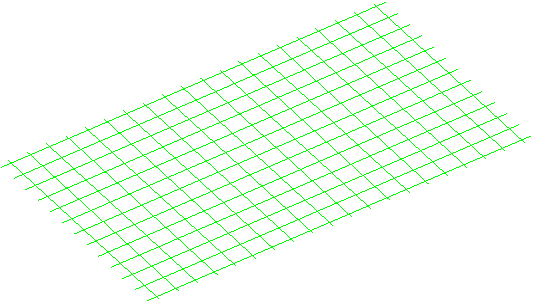
Angolo bassa pendenza — Inserire un angolo per specificare che la passata parallela lavora solo le aree del modello che sono più ripide di questo angolo.
Ottimizza passate parallele — Se un percorso utensile a passate parallele è creato con una passata parallela e perpendicolare e con un angolo di bassa pendenza maggiore di 0 , selezionare questa opzione per tagliare la passata parallela in modo che non lavori le aree che lavora la passata perpendicolare.
, selezionare questa opzione per tagliare la passata parallela in modo che non lavori le aree che lavora la passata perpendicolare.
Gli esempi delle varie opzioni nella finestra Passate perpendicolari sono mostrati in Esempi passata perpendicolare.
Ordine
Ordine —Selezionare l'ordine in cui PowerMill lavora i segmenti.
Raggio dell'arco — Inserire il raggio usato per convertire archi tra passate parallele consecutive. Questo è il raggio massimo possibile dell'arco. Il valore massimo usato internamente è metà del passo laterale.
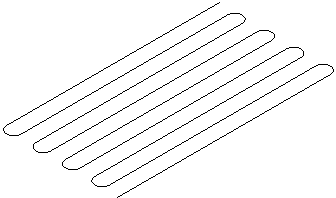
Tolleranza — Inserire un valore per determinare con quanta precisione il percorso utensile segue il contorno del modello.
Sovrametallo — Inserire la quantità di materiale da lasciare sulla parte. Fare clic sul pulsante Sovrametallo  per separare la casella Sovrametallo in Sovrametallo radiale
per separare la casella Sovrametallo in Sovrametallo radiale  Sovrametallo assiale
Sovrametallo assiale  . Utilizzare per specificare valori distinti di Sovrametallo radiale e Sovrametallo assiale come valori indipendenti. I valori distinti di Sovrametallo radiale e Sovrametallo assiale sono utili per le parti ortogonali. È possibile utilizzare sovrametallo indipendente su parti con pareti inclinate, sebbene sia più difficile predirne i risultati.
. Utilizzare per specificare valori distinti di Sovrametallo radiale e Sovrametallo assiale come valori indipendenti. I valori distinti di Sovrametallo radiale e Sovrametallo assiale sono utili per le parti ortogonali. È possibile utilizzare sovrametallo indipendente su parti con pareti inclinate, sebbene sia più difficile predirne i risultati.
 Sovrametallo radiale — Inserire l'offset radiale dell'utensile. Quando si lavora a 2,5 o 3 assi, un valore positivo lascia materiale sulle pareti verticali.
Sovrametallo radiale — Inserire l'offset radiale dell'utensile. Quando si lavora a 2,5 o 3 assi, un valore positivo lascia materiale sulle pareti verticali.
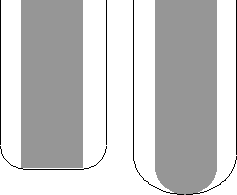
 Sovrametallo assiale — Inserire l'offset dell'utensile, nella sola direzione dell'asse utensile. Quando si sta lavorando a 2,5 assi o a 3 assi, un valore positivo lascia materiale sulle facce orizzontali.
Sovrametallo assiale — Inserire l'offset dell'utensile, nella sola direzione dell'asse utensile. Quando si sta lavorando a 2,5 assi o a 3 assi, un valore positivo lascia materiale sulle facce orizzontali.
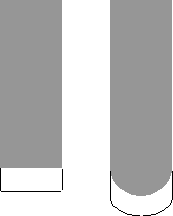
 Sovrametallo componente — Fare clic per visualizzare la finestra di dialogo Sovrametallo componente che consente di specificare il sovrametallo di diverse superfici.
Sovrametallo componente — Fare clic per visualizzare la finestra di dialogo Sovrametallo componente che consente di specificare il sovrametallo di diverse superfici.
Passo laterale — Inserire la distanza tra passate di lavorazione consecutive.
 Copia passo laterale da utensile: fare clic per caricare la passata laterale o radiale (Ae) dai dati di taglio dell'utensile attivo. La profondità di passata radiale viene normalmente misurata all'asse utensile.
Copia passo laterale da utensile: fare clic per caricare la passata laterale o radiale (Ae) dai dati di taglio dell'utensile attivo. La profondità di passata radiale viene normalmente misurata all'asse utensile.
 Modificato — Quando visualizzato, mostra il valore inserito. Fare clic su
Modificato — Quando visualizzato, mostra il valore inserito. Fare clic su  per cambiare questo valore in modo che sia uguale al valore calcolato automaticamente.
per cambiare questo valore in modo che sia uguale al valore calcolato automaticamente.
 Passo laterale — Inserire la distanza tra passate di lavorazione consecutive.
Passo laterale — Inserire la distanza tra passate di lavorazione consecutive.
Se si inserisce un valore di Passo laterale,
 cambia in
cambia in  .
.
 Altezza cresta — Inserire l'altezza massima della cuspide e usare questo valore per determinare il passo laterale. PowerMill calcola il valore del passo laterale per dare un'altezza cresta della tolleranza di lavorazione usando l'utensile corrente, quando si sta lavorando un piano inclinato a 45
Altezza cresta — Inserire l'altezza massima della cuspide e usare questo valore per determinare il passo laterale. PowerMill calcola il valore del passo laterale per dare un'altezza cresta della tolleranza di lavorazione usando l'utensile corrente, quando si sta lavorando un piano inclinato a 45 . Questo è il caso peggiore di altezza cresta per ogni tolleranza data.
. Questo è il caso peggiore di altezza cresta per ogni tolleranza data.
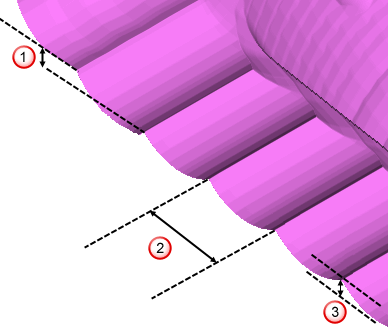
 Passo in Z
Passo in Z
 Passo laterale
Passo laterale
 Altezza di cresta
Altezza di cresta
Per ulteriori informazioni vedere Collegamento tra passo laterale e altezza di cresta.
Anteprima — Fare clic per visualizzare il pattern utilizzato per creare il percorso utensile.
Disegna — Selezionare per visualizzare il pattern di anteprima.